Bagi Anda yang sedang menjalankan bisnis online berbasis website. Maka Anda membutuhkan halaman konfirmasi pembayaran di website Anda.
Halaman konfirmasi ini sangat penting karena dapat memudahkan pembeli untuk melakukan konfirmasi pembayaran atas produk yang ia beli.
Postingan ini merupakan rangkaian dari tutorial sebelumnya Membuat Halaman Kontak di WordPress Menggunakan Plugin Ninja Forms.
Sekarang saya akan memberikan tutorial cara membuat halaman konirmasi pembayaran di WordPress menggunakan plugin Ninja Forms.
Membuat Form Konfirmasi Pembayaran
Pastikan sebelum mengikuti tutorial ini, Anda sudah menginstall plugin Ninja Forms. Berikut tutorialnya dibawah ini.
Dashboard Ninja Forms
Ketika berada di halaman ini klik tombol TAMBAHKAN BARU dan pilih Blank Form.
Tambah Bidang Formulir
Pada halaman ini terdapat dua bagian diantaranya bidang form yang akan kita susun dan bidang dengan isinya form yang akan digunakan.

Form yang akan kita tambahkan dengan menarik form yang ada sebelah kanan ke sebelah kiri.
- Nama Awal = Nama Lengkap
- Telepon
- Teks Baris Tunggal = No. Invoice
- Pilih = Bank
- Jumlah = Jumlah Bayar
- Recaptcha
- Kirim = Konfirmasi
Setting Form
Sekarang kita akan melakukan pengaturan pada masing-masing bidang yang sudah disusun sebelumnya. Agar bidang tersebut menjadi wajib diisi oleh pembeli, kalau tidak terisi akan memunculkan peringatan.
Klik pada Bidang yang menurut Anda wajib diisi oleh pembeli dan klik ikon roda gerigi atau gear muncul.
Kemudian halaman pengaturan untuk bida tersebut terbuka, pada LABEL silahkan Anda sesuaikan. Anda dapat menyakannya seperti diatas setelah tanda sama dengan (=).
Selanjutnya pada pilihan BIDANG WAJIB DIISI diaktifkan dengan menggeser tombolnya.
Lakukan langkah ini pada bidang Email, Telepon, Teks Baris Tunggal, Pilih dan Jumlah. Untuk bidang Pilih ganti menjadi Bank dan lihat pada bagian options pada bagian Label ganti bidang yang bertulisan Satu, Dua dan Tiga menjadi nama bank yang Anda jadikan sebagai metode pembayaran di website Anda.
Jika dirasa kurang Anda bisa menambahkan bidang tesebut dengan klik ikon plus (+).
Setelah melakukan perubahan pastikan Anda tidak lupa untuk klik tombol selesai dan terbitkan.
Untuk melihat hasilnya sebelum Anda gunakan, Anda bisa klik menu Preview Changes yang ada ikon mata.
Pada menu Email & Tindakan bisa Anda abaikan atau Anda bisa mengatur tatanan bahasa yang lebih enak.
Dan pada menu Lebih Lanjut jika Anda ingin tau pengaturan lebih lanjut atau abaikan saja.
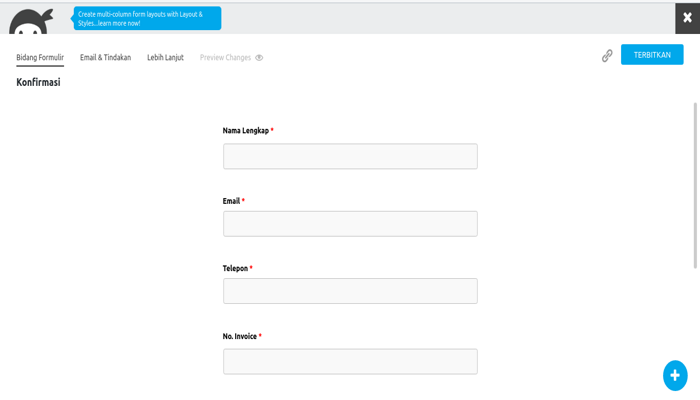
Membuat Halaman Konfirmasi Pembayaran
Form konfirmasi pembayaran sudah selesai dibuat. Tahap berikutnya Adalah membuat halaman konfirmasinya. Biarkan halaman Dashboard Ninja Forms tetap terbuka.
Silahkan tambahkan halaman baru dan beri judul “Konfirmasi Pembayaran”. Selanjutnya kembali ke dashboard Ninja Forms dan salin shortcode form konfirmasi lalu paste (tempelkan) dihalaman yang baru Anda tambahkan.
Sampai disini tutorial cara membuat halaman konfirmasi pembayaran di WordPress dan atau Woocommerce Anda.
Jika ada pertanyaan silahkan tinggalkan pesan kolom komentar dibawah ini.